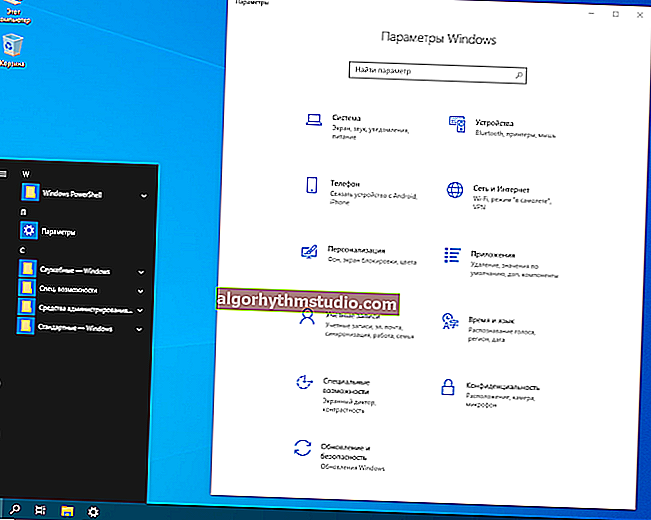So öffnen Sie HEIC-Dateien unter Windows (oder konvertieren sie in JPG)

Benutzerfrage
Guten Tag.
Hilf mir bei einem Problem. Mein Apple iPad nimmt Fotos im HEIC-Format auf, Windows 10 öffnet sie jedoch nicht (das System unterstützt sie nicht). Sagen Sie mir, wie ich dieses Format in normales JPEG konvertieren und auf einem Computer / Fernseher öffnen kann.
Vielen Dank im Voraus.
Guten Tag.
Ja, Apple-Produkte haben kürzlich standardmäßig HEIF-Fotos aufgenommen, was häufig zu bestimmten Schwierigkeiten führt ...
Nachdem Sie jedoch auf eine Reihe von Dienstprogrammen zurückgegriffen haben, können Sie diesen Punkt schnell genug beheben und bemerken den Unterschied zwischen JPEG und HEIC nicht mehr ... ?
* *
Demontage mit HEIC und HEIF
Der wichtigste Aspekt zum HEIF-Format
HEIF ist etwas Besonderes. Bildkomprimierungsformat (analog zu HEVC / H.265). Der Hauptvorteil gegenüber JPEG besteht darin, dass die meisten Fotos in HEIF bei gleicher Qualität etwa zweimal weniger Platz beanspruchen!
HEIC ist ein Containerformat, in dem eine HEVC / H.265-codierte Datei gespeichert wird.
Jene. bei gleicher Speicherkapazität (z. B. 64 GB) können Sie etwa zweimal mehr Fotos als in JPEG (mit vergleichbarer Qualität) aufnehmen! * *
* Hinweis!
Die Größe eines Fotos in HEIC hängt von der Zusammensetzung eines bestimmten Rahmens ab. Je mehr verschiedene kleine Elemente im Bild vorhanden sind, desto größer ist das Foto. Bei der "schlechtesten" Variante für HEIC entspricht die Größe dem Foto in JPEG.
Dank dieser Einsparungen können Sie Cloud-Laufwerke natürlich nicht aktiv nutzen (schließlich sind Fotos im Telefonspeicher viel schneller und bequemer zu verarbeiten ...).
? Es ist auch erwähnenswert, dass HEIF-Fotos neben einer effizienteren Komprimierung mehrere Vorteile gegenüber JPG haben:
- Transparenz wie GIF oder PNG wird unterstützt.
- Es gibt Unterstützung für 16-Bit-Farben (JPG hat nur 8).
- Eine HEIC-Datei kann mehrere separate Bilder aufnehmen, was häufig erforderlich ist, um sogenannte "Live-Fotos" zu erstellen.
- HEIC speichert einen Verlauf von Bildänderungen, auf den Sie den Schnappschuss im Laufe der Zeit zurücksetzen können. Zum Beispiel haben Sie einen Teil des Bildes zugeschnitten und dann beschlossen, alles zurückzusetzen - bitte! Mit JPG geht das nicht ...
* *
Wie und wie man HEIC-Fotos in Windows öffnet
Option 1: handliche Werkzeuge ?
Die einfachste, schnellste und sicherste Möglichkeit, HEIC-Fotos (unter jeder Windows-Version) anzuzeigen, besteht darin, sie auf Yandex Drive / Google Drive hochzuladen (siehe Bildschirm unten ?).
? Hilfe!
Wo Sie ein Cloud-Laufwerk erhalten: die besten Services
Diese Cloud-Laufwerke zeigen automatisch das "Bild" an. Übrigens können Sie einen Screenshot davon machen und auf Ihrer Festplatte speichern. Ist es nicht der einfachste Weg zu konvertieren? ?

Das HEIC-Foto wurde auf Google Drive hochgeladen
Wenn wir über Zuschauer (Programme zum Anzeigen von Fotos) sprechen, fällt diesbezüglich auf:
- Irfan View ist ein kleines Dienstprogramm, mit dem Foto- und Videodateien einfach angezeigt werden können (unterstützt mehrere hundert Grafikformate). Um vollständig mit HEIC arbeiten zu können, benötigen Sie eine "aktualisierte" Version.
- Apowersoft Photo Viewer - Dieser Viewer ist "Allesfresser" und arbeitet sofort mit HEIC (obwohl er in meinem Fall etwa 20% von HEIC als "transparent" geöffnet hat ...).

Apowersoft Photo Viewer - Hauptprogrammfenster
* *
Option 2: Windows-Erweiterung
Erweiterungen für HEIF-Bilder sind etwas Besonderes. Add-On für Windows 10. Nach der Installation können Sie Dateien im HEIF-Format wie normale Fotos öffnen (über die in Windows 10 integrierte Anwendung "Fotos").

Erweiterung für HEIF-Bilder
Hinweis: Dieses Add-On war einmal kostenlos, dann wurde es bezahlt, jetzt ist es wieder kostenlos ... ?
Wenn überhaupt - im Moment wird es wieder als kostenlos "serviert", deshalb habe ich es in die Rezension aufgenommen ...

Fotos App - Windows 10
* *
Option 3: "Entlüften" des Leiters
CopyTrans HEIC (Link zur offiziellen Website) - speziell Ein Programm, das in Ihr Windows-Betriebssystem integriert ist und vollständige Freiheit über die HEIF / HEIC-Formate bietet:
- Sie können HEIC im Explorer und in anderen Windows-Programmen anzeigen.
- Es ist möglich, HEIC in JPG zu konvertieren, indem Sie einfach auf die gewünschte Datei klicken.
- die Möglichkeit, Fotos zu drucken (direkt von HEIC, ohne sie in etwas "Bequemeres" umzuwandeln);
- die Möglichkeit, HEIC-Dateien in Word, Excel, Paint und andere Office-Anwendungen einzufügen.

Windows 10 - vor und nach der Installation
* *
Option 4: Wir verwenden spezielle. Konverter
iMazing HEIC Converter (Link zur offiziellen Website) ist ein Konverterprogramm, mit dem eine große Anzahl von HEIC-Dateien schnell per Batch in JPG konvertiert werden kann.
Die Programmoberfläche ist äußerst einfach: Sie müssen lediglich eine Liste der Dateien hinzufügen, ein Format für die Komprimierung auswählen und auf die Schaltfläche "Konvertieren" klicken (siehe Beispiel unten).

iMazing HEIC Converter - Hauptprogrammfenster
* *
Option 5: Nutzung von Onlinediensten
Verschiedene Online-Dienste für die schnelle Konvertierung von HEIC zu JPG sind mittlerweile beliebt. Einige davon (die ich selbst überprüft habe ?) sind unten angegeben:
- HeicToJPG (Link zur Site);
- Freetoolonline (Link zur Seite);
- HEIC zu JPG Konverter (Link zur Website).
Die Verwendung ist äußerst einfach: Sie müssen Ihr Foto auf HEIC hochladen, die Konvertierungstaste drücken und dann JPG von der Website herunterladen. Praktisch?!
Hinweis: Seien Sie natürlich vorsichtig mit persönlichen Fotos. Die Dienste tragen jedoch keine Verantwortung für Sie ...

HEIC to JPG - Bildschirm von der Website
* *
Das war es fürs Erste ...
Ergänzungen zum Thema sind willkommen.
Viel Spaß beim Arbeiten!
?